 Software-Tutorial
Software-Tutorial
 mobile Applikation
mobile Applikation
 In welchem Ordner befinden sich WeChat-Dateien? Detaillierte Erklärung: Der Speicherort der WeChat-Dateien auf der Computerversion.
In welchem Ordner befinden sich WeChat-Dateien? Detaillierte Erklärung: Der Speicherort der WeChat-Dateien auf der Computerversion.
In welchem Ordner befinden sich WeChat-Dateien? Detaillierte Erklärung: Der Speicherort der WeChat-Dateien auf der Computerversion.
PHP-Editor Zimo erklärt ausführlich den Speicherort von WeChat-Dateien in der Computerversion, wodurch die Fragen vieler Menschen zum Speicherort von WeChat-Dateien gelöst werden. WeChat ist eine der beliebtesten Social-Media-Anwendungen, die derzeit von vielen Menschen zur Kommunikation und Dateiübertragung in ihrem täglichen Leben genutzt wird. Manchmal müssen wir jedoch in WeChat gespeicherte Dateien finden, wissen aber nicht, in welchem Ordner sie gespeichert sind. Durch die Einleitung dieses Artikels erfahren Sie, wo WeChat-Dateien gespeichert sind, sodass Sie Dateien in WeChat leichter finden und verwalten können.
Für Büroangestellte ist WeChat auf dem Computer eine unverzichtbare Software. Es ist für uns viel bequemer, Dateien über den Computer zu übertragen als über das Mobiltelefon. In welchem Ordner auf dem Computer werden unsere WeChat-Dateien gespeichert? Lassen Sie uns mit Ihnen darüber sprechen, in welchem Ordner die Computerversion der WeChat-Dateien gespeichert ist.
1. Nachdem Sie sich auf unserem Computer bei WeChat angemeldet haben, klicken Sie auf die untere linke Ecke und dann auf Einstellungen.
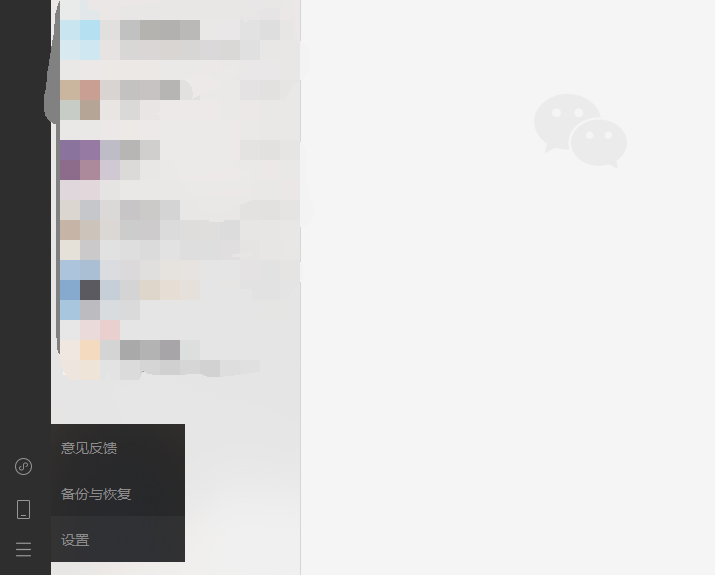
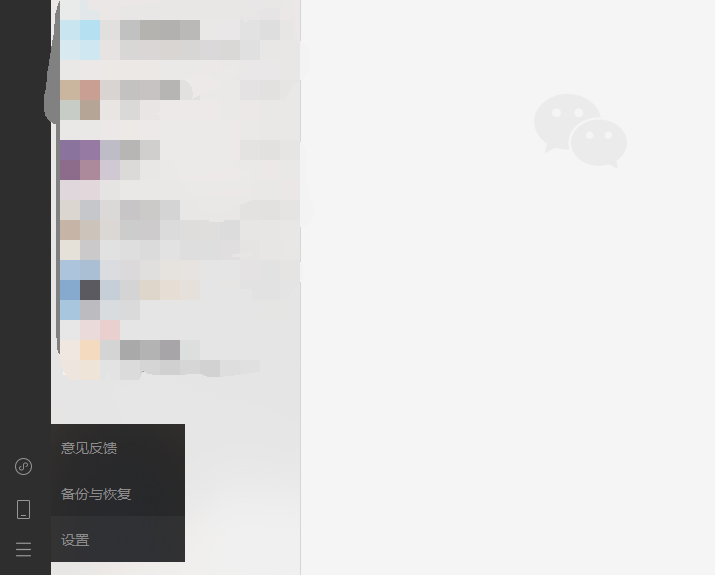
2. Nachdem Sie das Einstellungsfenster geöffnet haben, klicken Sie links auf Dateiverwaltung und dann auf , um den Ordner zu öffnen.
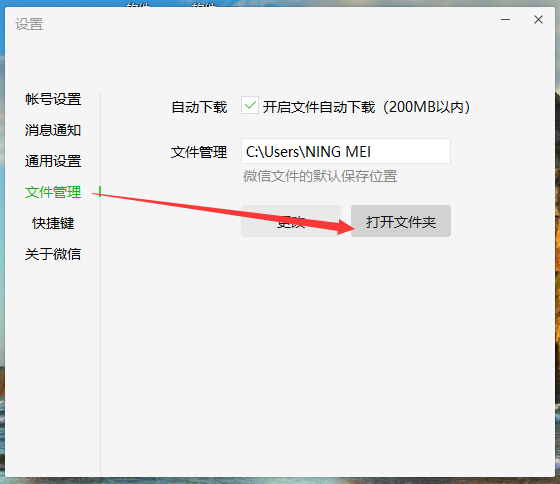
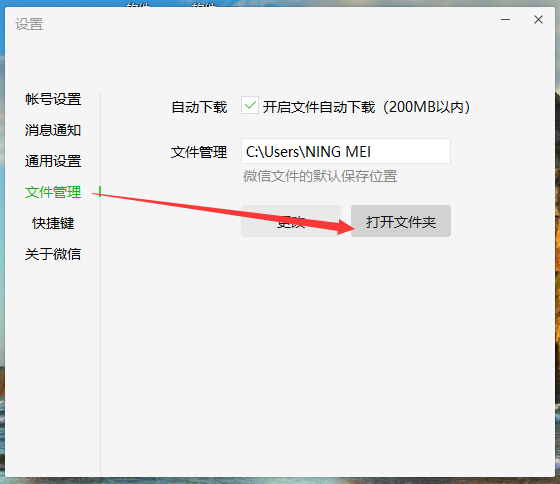
3. Nachdem Sie eine Weile gewartet haben, wird das unten gezeigte Fenster angezeigt. Klicken Sie zum Aufrufen auf den unten gezeigten Ordner.
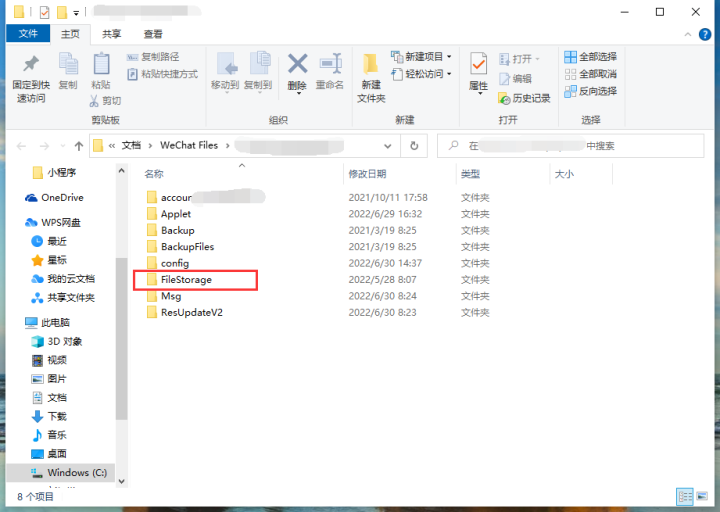
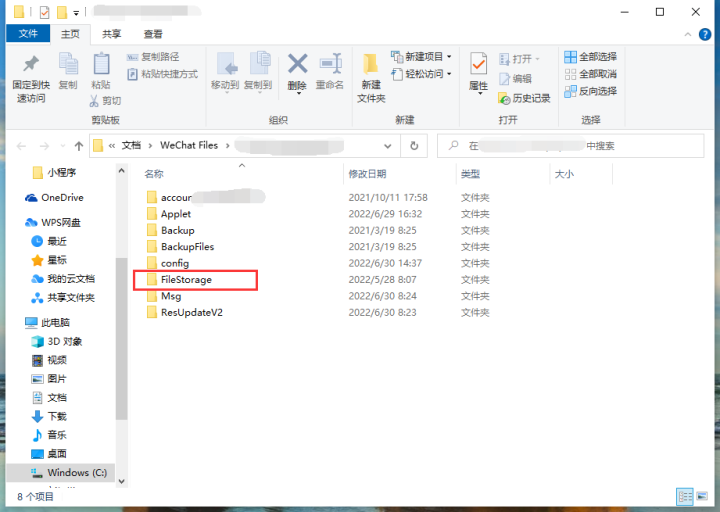
4. Nach der Eingabe werden unsere WeChat-Dateien in mehreren Ordnern gespeichert. Das ist alles.
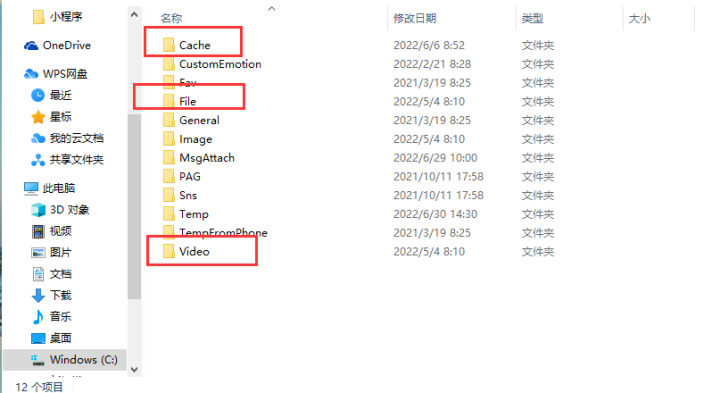
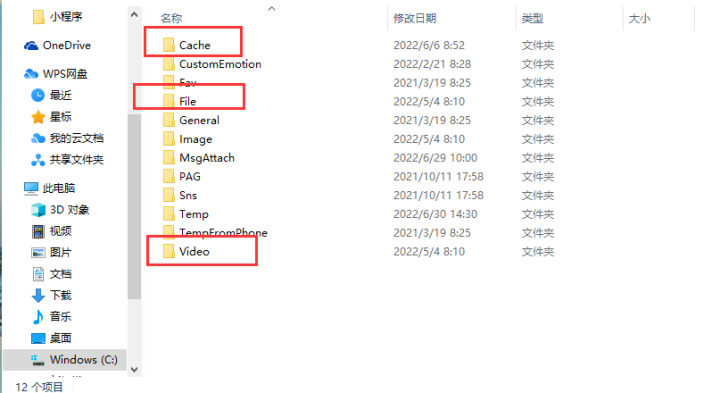
5. Wenn Sie zum Beispiel auf den Cache-Ordner klicken, können Sie die Bilder sehen, die wir auf WeChat durchsucht haben. Wenn es wichtige Unternehmensdateien gibt, müssen diese geschützt werden.
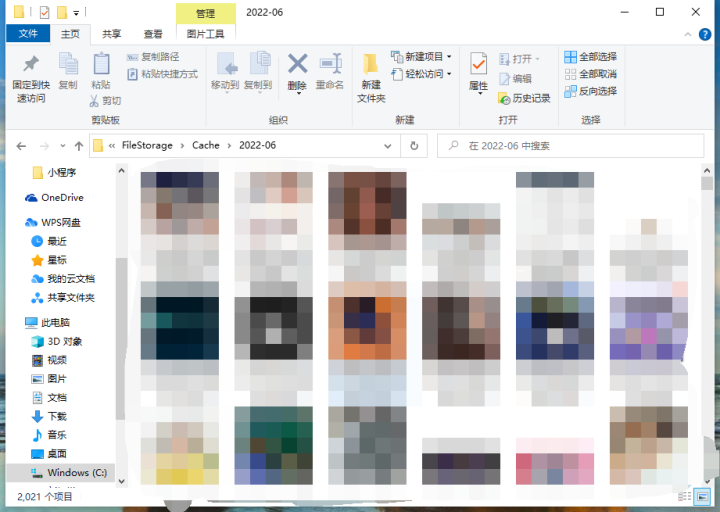
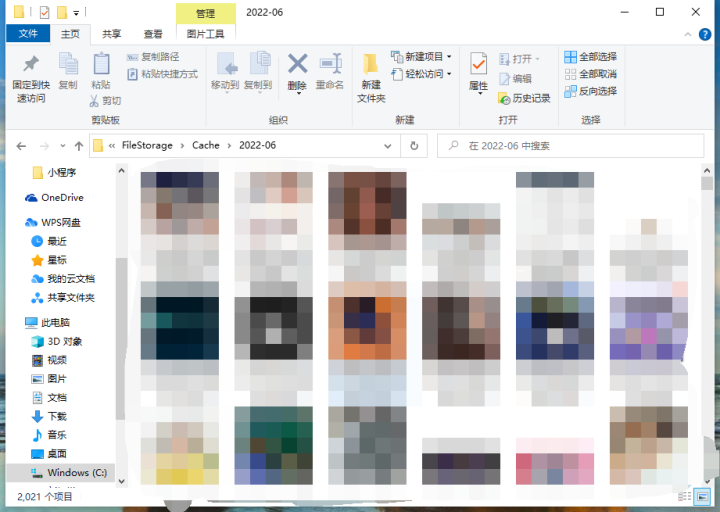
Das obige ist der detaillierte Inhalt vonIn welchem Ordner befinden sich WeChat-Dateien? Detaillierte Erklärung: Der Speicherort der WeChat-Dateien auf der Computerversion.. Für weitere Informationen folgen Sie bitte anderen verwandten Artikeln auf der PHP chinesischen Website!

Heiße KI -Werkzeuge

Undresser.AI Undress
KI-gestützte App zum Erstellen realistischer Aktfotos

AI Clothes Remover
Online-KI-Tool zum Entfernen von Kleidung aus Fotos.

Undress AI Tool
Ausziehbilder kostenlos

Clothoff.io
KI-Kleiderentferner

AI Hentai Generator
Erstellen Sie kostenlos Ai Hentai.

Heißer Artikel

Heiße Werkzeuge

Notepad++7.3.1
Einfach zu bedienender und kostenloser Code-Editor

SublimeText3 chinesische Version
Chinesische Version, sehr einfach zu bedienen

Senden Sie Studio 13.0.1
Leistungsstarke integrierte PHP-Entwicklungsumgebung

Dreamweaver CS6
Visuelle Webentwicklungstools

SublimeText3 Mac-Version
Codebearbeitungssoftware auf Gottesniveau (SublimeText3)

Heiße Themen
 1377
1377
 52
52
 In welchem Ordner befinden sich WeChat-Dateien? Detaillierte Erklärung: Der Speicherort der WeChat-Dateien auf der Computerversion.
Feb 06, 2024 pm 05:50 PM
In welchem Ordner befinden sich WeChat-Dateien? Detaillierte Erklärung: Der Speicherort der WeChat-Dateien auf der Computerversion.
Feb 06, 2024 pm 05:50 PM
Für Büroangestellte ist WeChat auf dem Computer eine unverzichtbare Software. Es ist viel bequemer, Dateien über den Computer zu übertragen als über das Mobiltelefon. In welchem Ordner auf dem Computer werden unsere WeChat-Dateien gespeichert? Lassen Sie uns mit Ihnen darüber sprechen, in welchem Ordner die Computerversion der WeChat-Dateien gespeichert ist. 1. Nachdem Sie sich auf unserem Computer bei WeChat angemeldet haben, klicken Sie auf die untere linke Ecke und dann auf Einstellungen. 2. Nachdem Sie das Einstellungsfenster geöffnet haben, klicken Sie links auf Dateiverwaltung und dann auf Ordner öffnen. 3. Nachdem Sie eine Weile gewartet haben, wird das unten gezeigte Fenster angezeigt. Klicken Sie zum Aufrufen auf den ausgewählten Ordner. 4. Nach der Eingabe gibt es mehrere Ordner, die im Bild unten ausgewählt sind und in denen unsere WeChat-Dateien gespeichert sind. Wenn Sie die Datensätze löschen möchten, löschen Sie einfach diese drei Ordner.
 Was ist der Unterschied zwischen Blockieren und Löschen bei WeChat?
Aug 29, 2023 pm 03:09 PM
Was ist der Unterschied zwischen Blockieren und Löschen bei WeChat?
Aug 29, 2023 pm 03:09 PM
Der Unterschied zwischen Blockieren und Löschen bei WeChat ist: 1. Blockieren ist eine Möglichkeit, die Kommunikation der anderen Partei mit Ihnen einzuschränken, während Löschen ein Vorgang ist, um die andere Partei aus Ihrer Freundesliste zu entfernen. 2. Blockieren ist eine schwerwiegendere Methode Maßnahmen führen dazu, dass der Benutzer nicht mehr bereit ist, irgendeine Form des Kontakts mit der anderen Partei aufrechtzuerhalten, und die Löschung ist relativ geringfügig. Der gelöschte Benutzer kann weiterhin Kontakt mit dem Löscher aufrechterhalten Der Benutzer muss die geeignete Aktion basierend auf der spezifischen Situation und den Anforderungen auswählen.
 Welche Änderungen ergeben sich, wenn das iPhone-Motherboard ausgetauscht wird?
Feb 14, 2024 pm 08:45 PM
Welche Änderungen ergeben sich, wenn das iPhone-Motherboard ausgetauscht wird?
Feb 14, 2024 pm 08:45 PM
Welche Änderungen ergeben sich, wenn das iPhone-Motherboard ausgetauscht wird? Der Austausch des Motherboards beeinträchtigt und verändert die Leistung Ihres iPhones. Erstens kann der Austausch des Motherboards zu großen Änderungen im Betriebssystem des iPhones führen. Da das Motherboard das Herzstück der Hardware des iPhones ist, kann die Aktualisierung eine Aktualisierung des Betriebssystems beinhalten. Zweitens kann der Austausch des Motherboards dazu führen, dass einige Funktionen des iPhones eingeschränkt werden, z. B. dass bestimmte Peripheriegeräte nicht verwendet werden können oder der Zugriff auf bestimmte Anwendungen nicht möglich ist. Schließlich wirkt sich die Qualität des Ersatz-Motherboards auch direkt auf die Gesamtleistung und Lebensdauer des iPhones aus. Daher müssen Sie beim Austausch des iPhone-Motherboards auf die Qualität und Anpassungsfähigkeit des Motherboards achten, um unnötige Probleme zu vermeiden. Was sind die Schritte, um das Motherboard auf dem iPhone 11 zu installieren? iPhone 11 ein
 Mar 18, 2024 pm 01:22 PM
Mar 18, 2024 pm 01:22 PM
Xiaomi hat ein neues Modell der Xiaomi 14-Serie herausgebracht. Die Leistungsausstattung dieses Mobiltelefons ist recht gut, und ich glaube, dass viele Benutzer es danach kaufen werden offizielle Veröffentlichung. Okay, dieses Telefon hat viele neue Funktionen. Heute werde ich Ihnen vorstellen, wie Sie Xiaomi 14pro an einen Computer anschließen, um Fotos zu übertragen. Wie verbinde ich das Xiaomi 14pro mit dem Computer, um Fotos zu übertragen? Methode 1. Verwenden Sie das USB-Datenkabel, um das Xiaomi 14Pro-Telefon und den Computer über das USB-Datenkabel zu verbinden und stellen Sie sicher, dass sich das Telefon im Dateiübertragungsmodus befindet. Der Computer erkennt das Telefon automatisch und zeigt das Speichergerät des Telefons an. Sie können die Bilddateien auf dem Telefon durchsuchen und die Fotos auf den Computer kopieren oder per Drag & Drop verschieben. Methode 2. Xiaomi Cloud verwenden
 So brechen Sie das von Douyin empfohlene Einstellungsvideo ab
May 04, 2024 am 09:51 AM
So brechen Sie das von Douyin empfohlene Einstellungsvideo ab
May 04, 2024 am 09:51 AM
Sie können die von Douyin empfohlenen Einstellungsvideos über die folgenden Methoden abbrechen: 1. Persönliches Center: „Einstellungen und Datenschutz“ > „Inhaltseinstellungen“ > „Videowiedergabeverlauf“ > Schließen 2. Seite für die Videowiedergabe: „…“ > „Nicht“. interessiert“ > Empfehlungstyp abbrechen; 3. Feedback: „...“ > „Feedback“ > „Empfohlene Einstellungen“ > Gründe erläutern > Senden.
 Mar 18, 2024 pm 02:40 PM
Mar 18, 2024 pm 02:40 PM
Mit der Popularität des mobilen Internets ist die Datennutzung zu einem der wichtigen Indikatoren geworden, auf die Xiaomi 14-Benutzer achten. Als leistungsstarkes Smartphone bietet das Xiaomi Mi 14 eine Fülle an Einstellungsmöglichkeiten, darunter auch Einstellungen für die Verkehrsanzeige. In diesem Artikel erfahren Sie, wie Sie die Verkehrsanzeige auf dem Xiaomi Mi 14 einrichten, damit Benutzer ihre Verkehrsnutzung besser verstehen. Wie stelle ich die Verkehrsanzeige auf dem Xiaomi Mi 14 ein? 1. Öffnen Sie den Anruf auf Ihrem Mobiltelefon und klicken Sie auf „Business Hall“. 2. Klicken Sie auf die Einstellungsschaltfläche. 3. Stellen Sie ihn entsprechend Ihrer tatsächlichen Paketsituation ein. 4. Klicken Sie, um ihn einzuschalten, wenn das System Sie dazu auffordert. Nachdem Sie die Verkehrsanzeigefunktion des Xiaomi 14 eingerichtet haben, können Sie Ihre Verkehrsnutzung ganz einfach kontrollieren und vermeiden, dass zusätzliche Gebühren für die Überschreitung des Paketlimits anfallen. Ob Sie soziale Medien nutzen
 So ändern Sie die Douyin-Empfehlungseinstellungen
May 03, 2024 pm 05:48 PM
So ändern Sie die Douyin-Empfehlungseinstellungen
May 03, 2024 pm 05:48 PM
Die Schritte zum Ändern der empfohlenen Einstellungen von Douyin sind wie folgt: Öffnen Sie Douyins „Ich“-Seite und klicken Sie auf das Symbol mit den drei Balken in der oberen rechten Ecke. Wählen Sie „Einstellungen“ und gehen Sie zum Abschnitt „Inhaltseinstellungen“. Ändern Sie Einstellungen wie den Anzeigeverlauf, Interessen-Tags, blockierte Schlüsselwörter, den Jugendmodus und das synchronisierte Adressbuch. Klicken Sie auf die Schaltfläche „Speichern“, um die Änderungen zu bestätigen.
 So ändern Sie den WeChat-Klingelton
Feb 10, 2024 pm 11:57 PM
So ändern Sie den WeChat-Klingelton
Feb 10, 2024 pm 11:57 PM
Wie ändere ich den Klingelton für WeChat-Anrufe? Die spezifischen Schritte sind wie folgt: 1. Öffnen Sie die WeChat-Seite „Meine“, klicken Sie zum Aufrufen auf das kleine Zahnradsymbol und Klicken Sie auf „Benachrichtigung über neue Nachricht“. 2. Klicken Sie dann auf „Klingelton für eingehende Anrufe“ und dann auf „Ändern“. 3. Suchen Sie einen Klingelton, wählen Sie ihn aus und klicken Sie auf „Als Klingelton festlegen“. Klicken Sie auf „Einstellungen“, um die Änderung des WeChat-Klingeltons abzuschließen.



